X-SCADA AI로 이메일 발송하기
※ 해당 매뉴얼의 SMTP 서버는 지메일(Gmail)을 기준으로 작성되었습니다. 만약 다른 메일 서비스를 사용하신다면 SMTP 설정 방법이 다를 수 있습니다.
X-SCADA AI에서는 메일 전송용 SMTP 서버 설정 후 메일을 발송할 수 있습니다.
스크립트를 활용하면 사용자가 직접 수신인과 제목, 내용 등을 작성하여 발송할 수 있습니다.
1. SMTP 서버 설정하기 (지메일 기준)
1) 지메일(Google Mail)에서 설정에 들어간다.

2) SMTP가 활성화되어 있는지 확인한다.
· 구글 지메일의 경우 SMTP를 별도로 활성화하는 설정이 없지만 서비스에 따라 SMTP를 직접 설정해야 할 수 있음
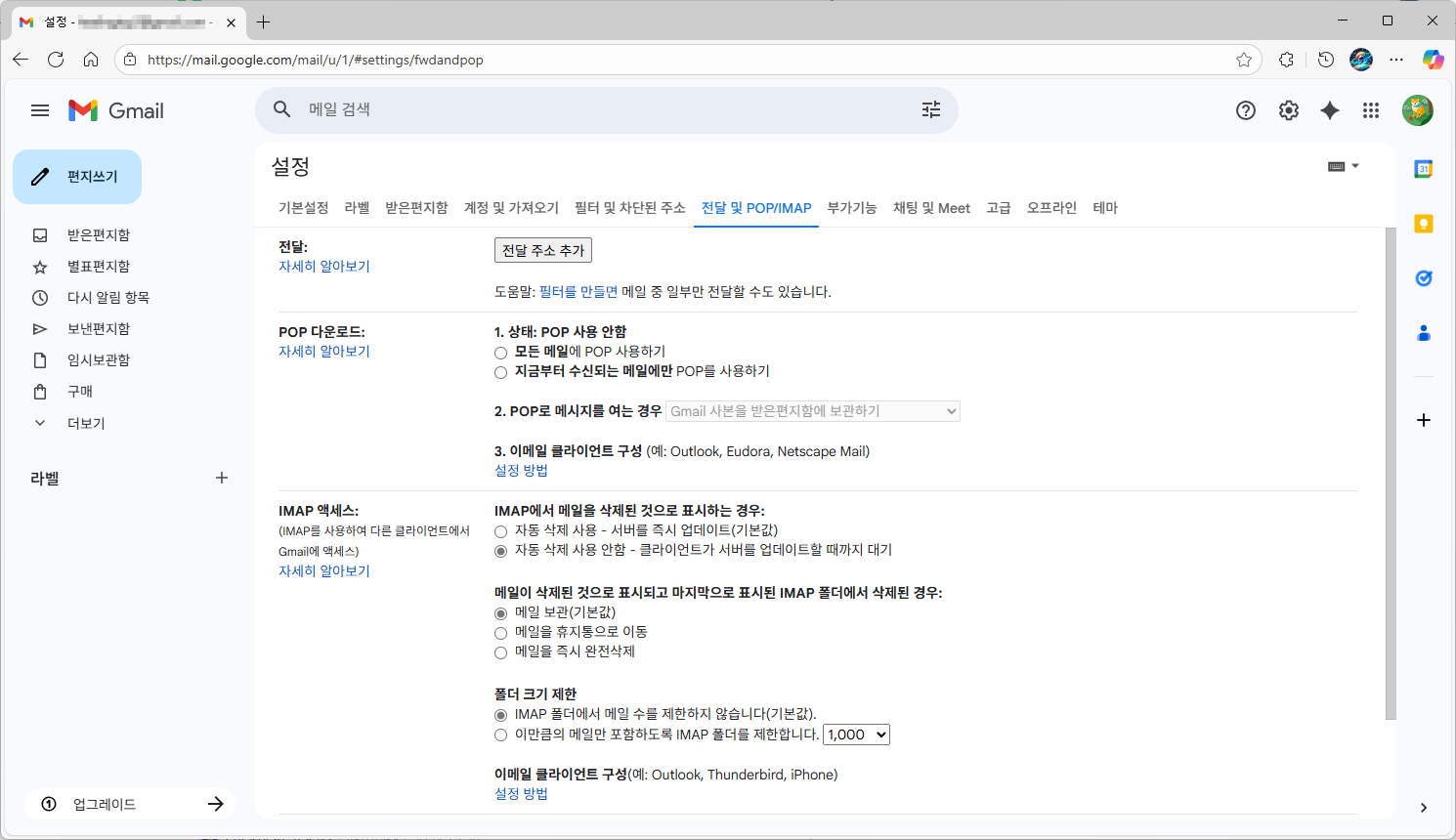
3) 구글 계정 설정에서 "앱 비밀번호"를 검색하여 접속한다.
· 다른 서비스 및 보안을 설정한 경우, 앱 비밀번호가 아니라 계정 비밀번호 등을 이용해야 할 수 있음
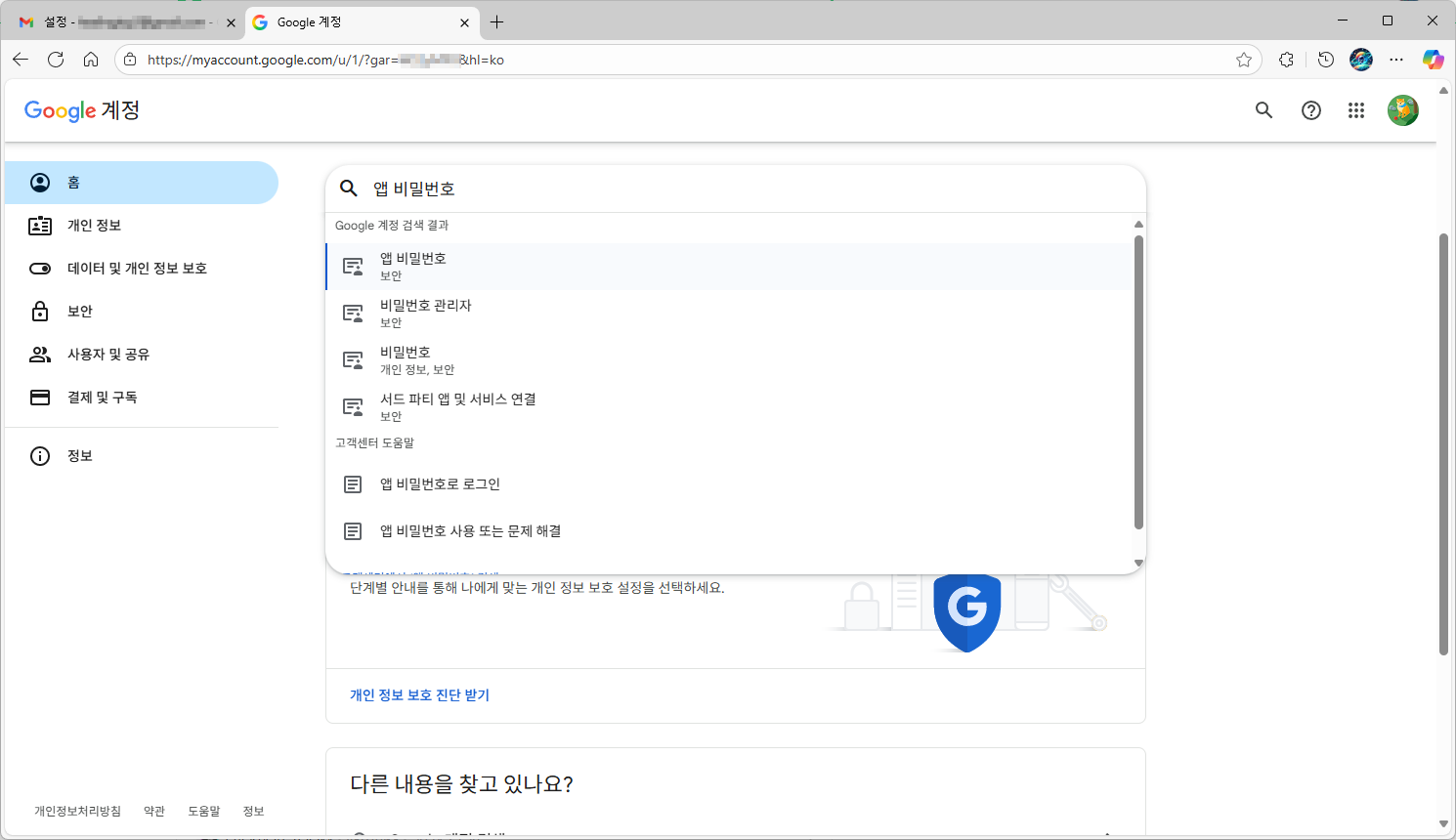
4) 앱 비밀번호 생성 페이지에서 앱 이름을 설정한 뒤 [만들기]를 클릭한다.

5) 생성된 앱 비밀번호를 기억 복사한다.
· 앱 비밀번호는 추후 X-SCADA AI SMTP 설정에서 활용할 예정
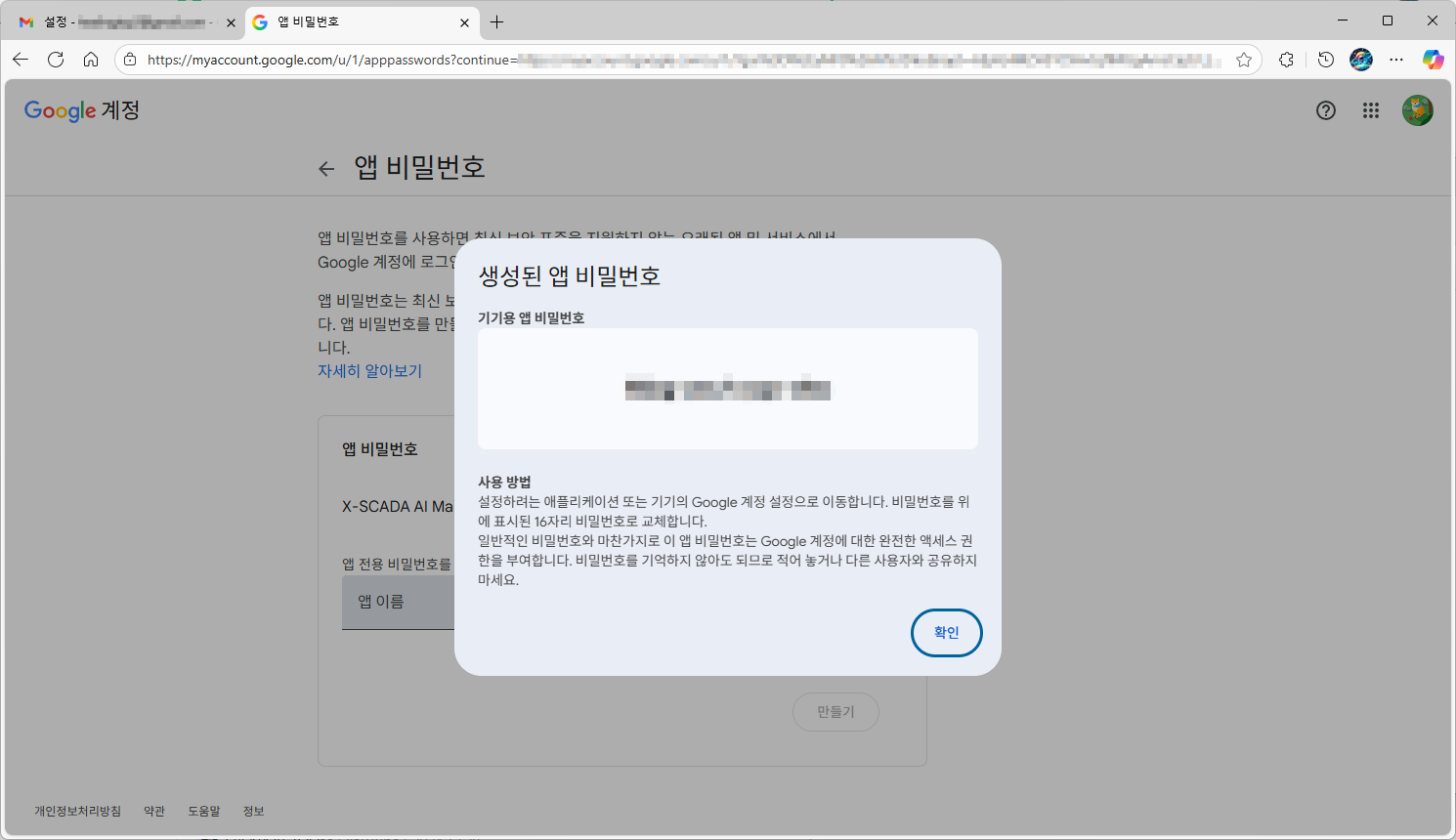
2. X-SCADA AI 설정하기
1) X-SCADA AI Designer에서 [실행환경 설정(Runtime Setup)]을 클릭한다.
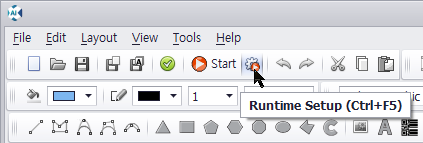
2) 메일 설정(Mail Settings)에서 메일 서버(SMTP Server)와 메일 서버 인증(SMTP Authentication)에 대해 설정한다.
· 메일 서버 인증(SMTP Authentication) > 비밀번호(Password) 에 앱 비밀번호 입력
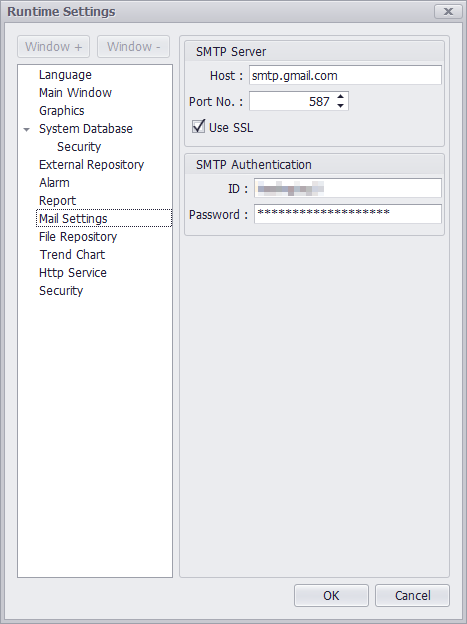
3) 텍스트(Text), 텍스트입력(TextEdit) 객체 등을 이용해 메일 발송을 위한 화면을 작화한다.
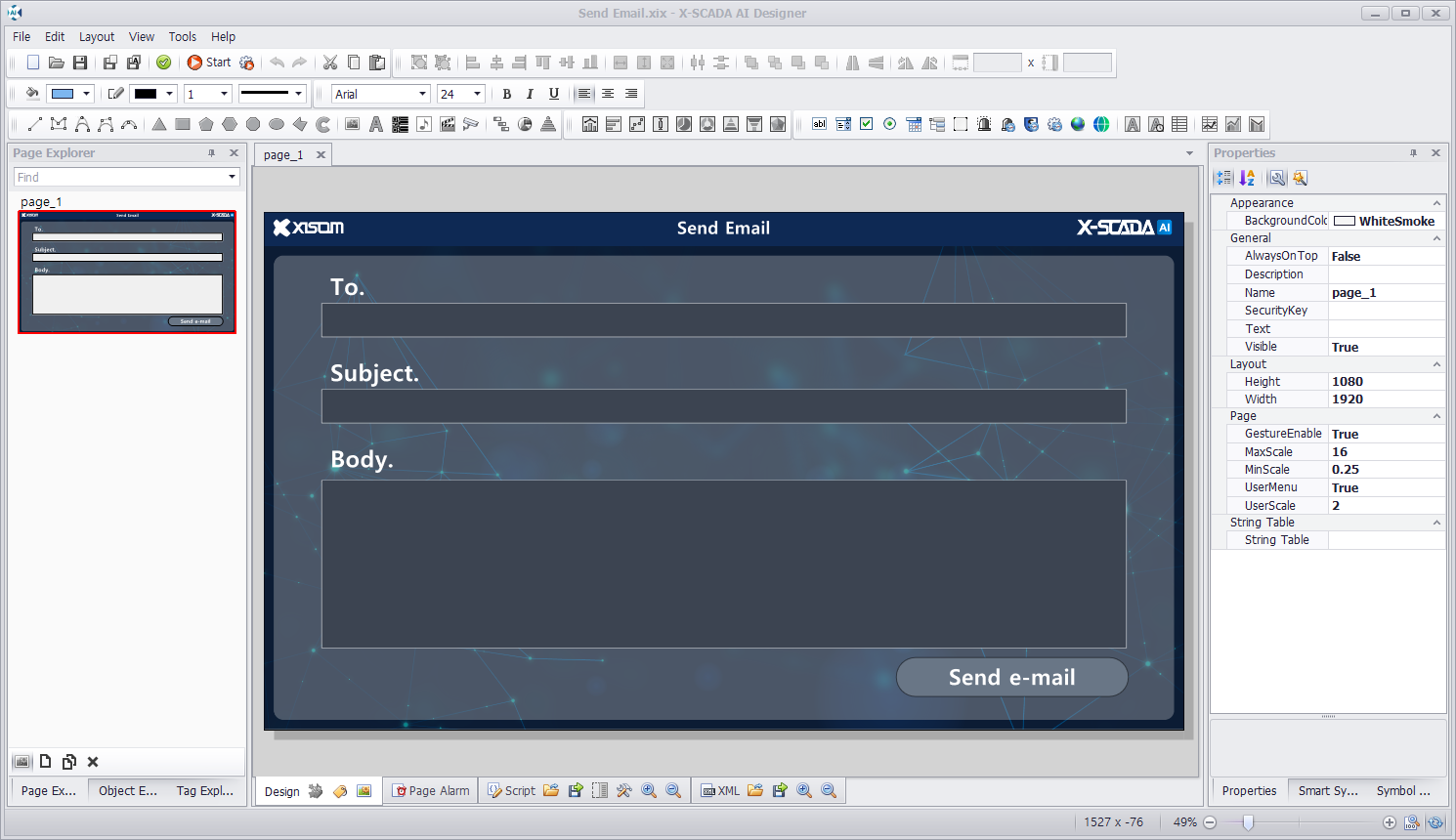
4) 하단 [스크립트(Script)]에서 메일 발송을 위한 스크립트를 작성한다.
· 수신 주소, 메일 제목, 본문 내용을 텍스트입력(TextEdit) 객체로부터 정보를 받아와 발송하도록 작성
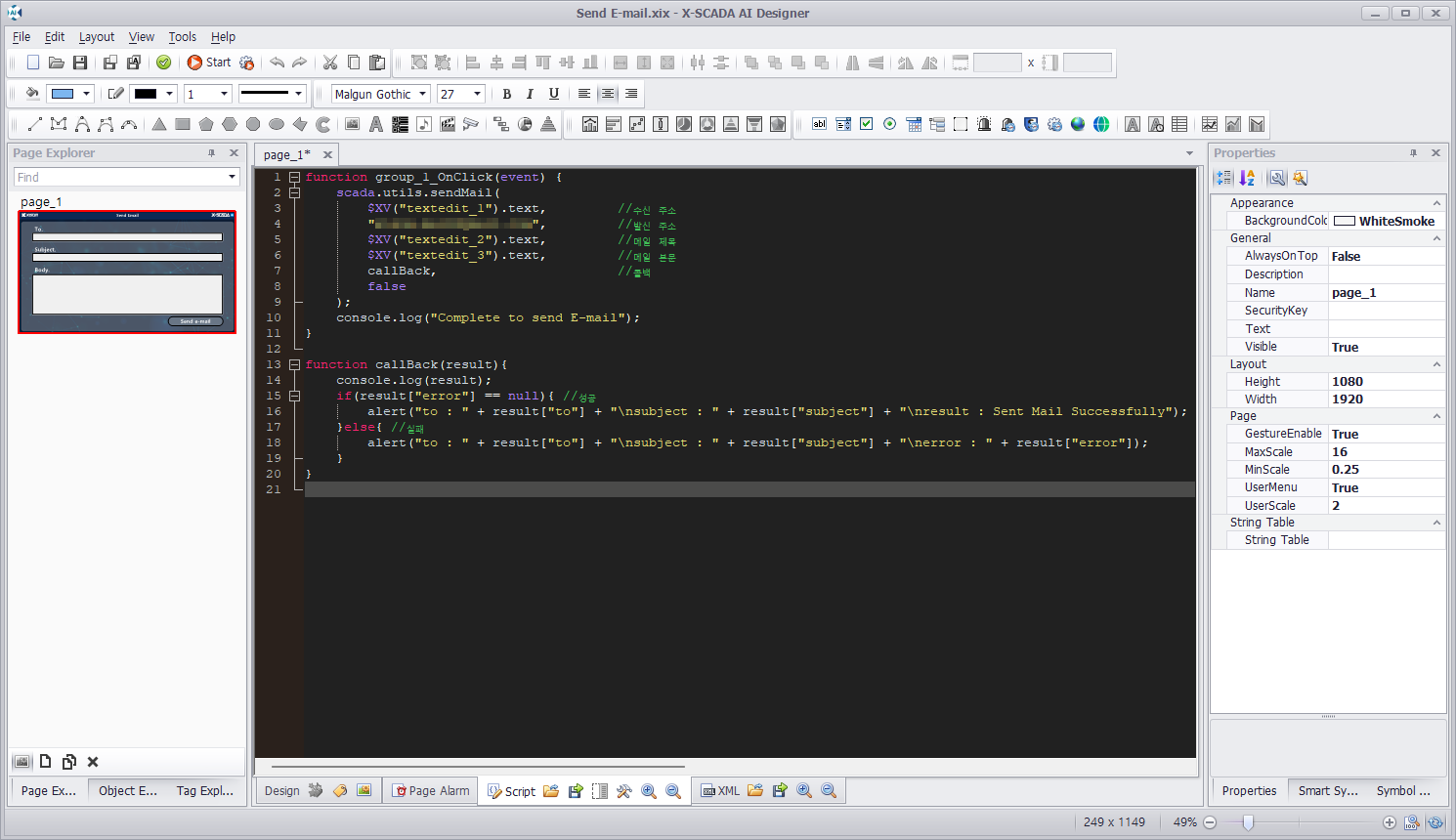
3. X-SCADA AI로 메일 발송 및 확인하기
1) 프로젝트 저장 후 X-SCADA AI Viewer로 프로젝트를 실행한 뒤 수신인, 제목, 본문을 작성한다.

2) [Send e-mail] 버튼을 눌러 메일을 발송한 뒤 메일 발송 결과를 확인한다.
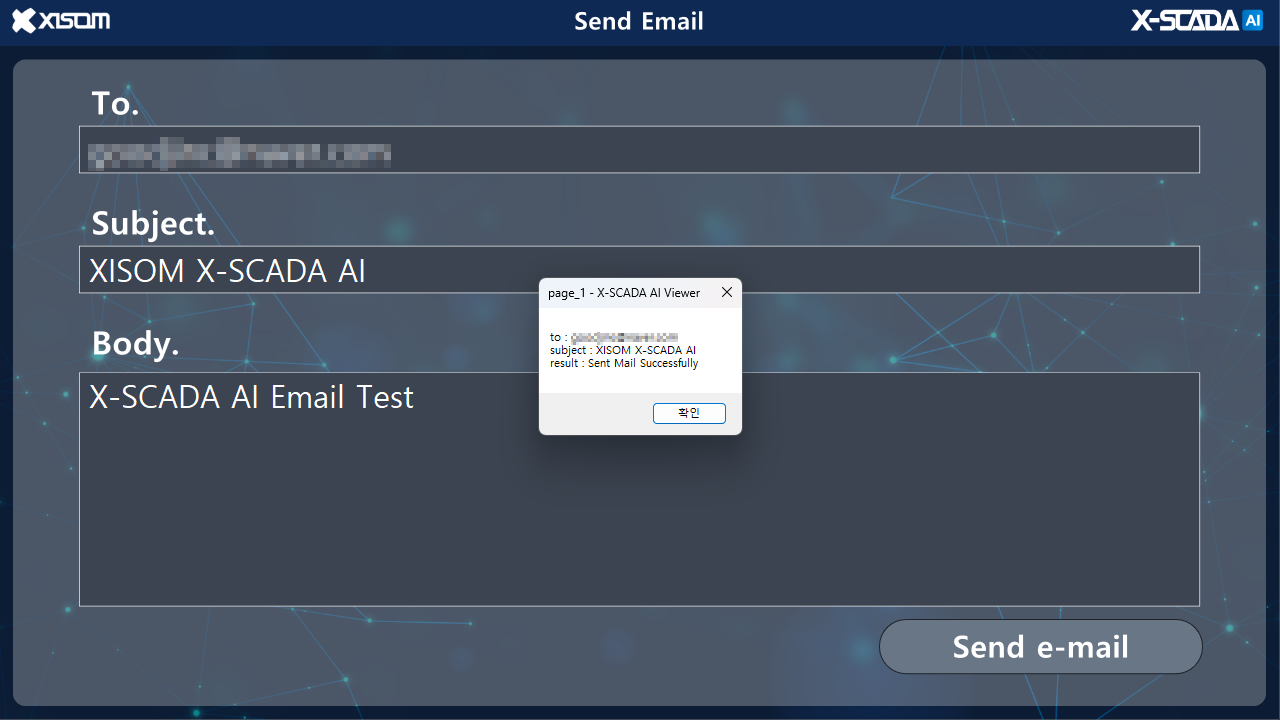
3) 메일이 문제없이 발송되었는지 메일 서비스를 통해 확인한다.

